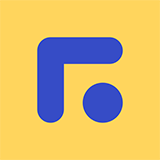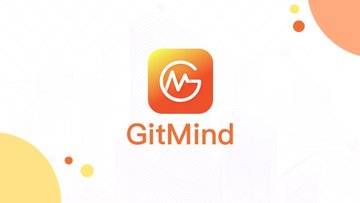大厂 Vmware 出品的 Mac 平台 虚拟机软件,功能很强大,推荐给那些不想花钱买 Parallels Desktop 小伙伴。
关于 VMware Fusion
VMware Fusion 是由知名软件开发商 VMware 所开发的虚拟机 (VM) 软件,可以在 mac 电脑系统中独立运行另一个子系统,目前支持运行 Windows、Linux、Kubernetes 等子系统,这种方式和在电脑中安装双系统不同,是在正在运行的电脑中再运行一个子系统,全程不需要重新启动电脑。
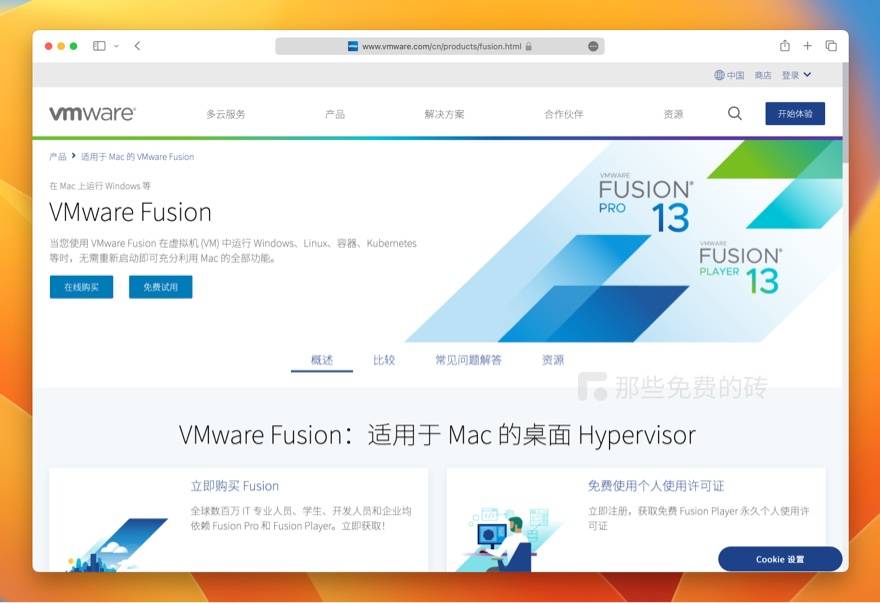
VMware Fusion 的功能特性
在 Mac 上几乎可以运行任何操作系统
支持运行数百个操作系统。除了可以在 Mac 上运行 Windows ,各种 Linux 发行版都可以运行,最新的 Windows 11 也同样支持。
支持 M1 / M2 电脑装 Windows ARM 版本
前几年 Intel 处理器的苹果电脑可以安装常规的 Windows x86 版本,在最新的 Apple Silicon Mac (M1 / M2 芯片) Mac 电脑上可以安装微软退出的 ARM 版本 Windows,这个版本的 Windows 兼容性同样很好,可以运行 x86 版本的各种软件,实用性很强。
沙箱隔离
通过禁用集成功能特性,可以将 Mac 与 Windows 隔离,确保这两个操作系统之间的安全,不用担心子系统会影响 Mac 系统。
性能优秀,运行流畅
虽然 VMware Fusion 是在 Mac 电脑上同时运行 Windows,得益于 VMware Fusion 13 支持 3D 硬件加速图形,我使用了这么长时间,测试各种软件非常流畅,甚至是开了 3D 建模软件,很少出现卡顿情况,对电脑性能的使用率很高。
网上有用户还测试了在 Windows 上玩大型游戏,流畅性也很不错。不过玩游戏的人是会直接买 Windows 电脑的。
为什么需要在 Mac 上安装 Windows ?
这是个老生常谈的问题了,很多人可能看到文章标题,就会一脸鄙视,觉得为什么不直接用 Windows,我之前在知乎上也回答过类似于为什么要在 Mac 电脑上安装 Windows 双系统问题。从我的角度来说,有下面几个原因:
- 因为工作或者生活需要,访问某些政务网站,需要用 IE 内核模式,这时候就必须得使用 Windows 来完成。同样的,那些银行网银的各种网盾等工具,也只能在 Windows 上使用;
- 虽然 Mac 上的软件生态很丰富了,其实我现在对 Windows 的依赖性很弱,但很多小众工具,只有在 Windows 平台上有,或者是 Mac 上是收费的,找不到免费的代替品,这时候也只能用 Windows 来解决;
- 有时需要测试一些软件,比如我在「那些免费的砖」这个网站上为大家推荐了很多免费开源的软件,需要测试在 Windows 下的使用、截图等来完成文章的撰写;
- …
其实还有不少场景,就不展开说了。我只想说,Mac 电脑不比其他电脑高级,电脑是我们的工具,怎么使用完全是按照自己怎么舒服怎么来,如果你只是想装X,那又是另一回事了。
VMware Fusion 使用体验
以前我运行 Windows 的方式
在装上 VMware Fusion 之前,因为上面说的几个原因,我曾经一直在折腾 Mac 上安装 Windows,以前我的是 MacBook Air,性能不好,只能通过安装双系统的方式来解决,每次启动 Windows 都要关机重启。
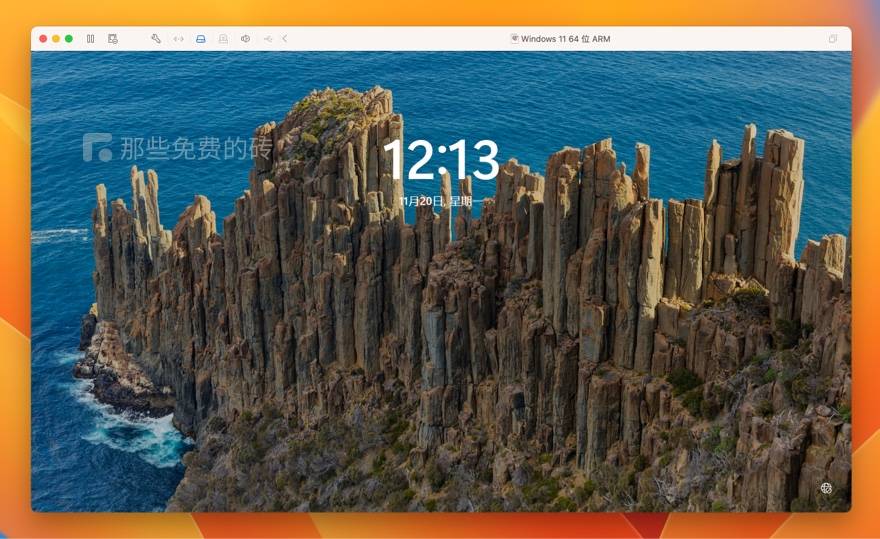
自从 3 年前换了 M1 版本的 Mac Mini 后,电脑性能提升了很多,也终于可以在 Mac 上直接运行 Windows 了,不过 Mac 虚拟机可选择的很少,兼容性、功能最好的就是大名鼎鼎的 Parallels Desktop 了,当时 M1 芯片刚出来不久,他们家就第一时间支持。不过这是一个付费软件,每年的订阅费好几百米。我之前加入了他们的开发人员测试版本, 因此得到了一段时间免费使用的权利,到期之后就没法在免费使用了。
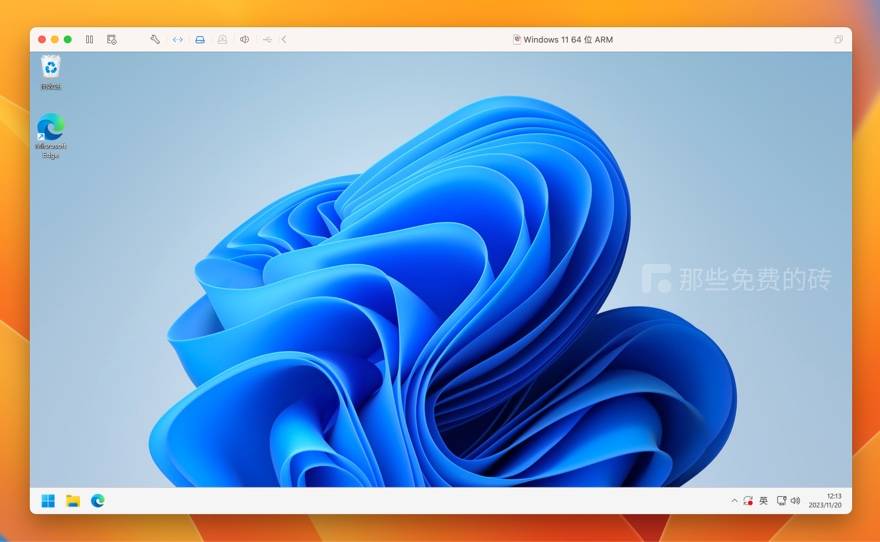
支持 M1 /M2 的 VMware Fusion 发布
天无绝人之路,就在我发愁的时候,VMware Fusion 推出了新版本,支持 M1 芯片的 Mac 电脑!于是我就毫不犹豫下载使用,解决了我对 Windows 平台的需求。VMware Fusion 安装子系统的方法很简单,安装之前只要下载好了系统镜像,每一步都有简洁易懂的提示,完全不用像折腾双系统那样麻烦。
我还用它来安装了 Ubuntu 桌面版、国产麒麟系统、深度 Linux 等比较知名的桌面系统来尝鲜,安装时可以根据需要设置需要分给子系统的 CPU、内存和硬盘空间,而且因为和 Mac 主系统是完全隔离的,不用担心会对主系统造成影响。
免费下载使用说明
按用途区分免费和付费
VMware Fusion 是 VMware 开发的 Mac 平台下的虚拟机软件,需要注意的是,这也是一款对企业用户付费的软件,但对个人使用完全免费。我这一年来使用的就是个人免费版,功能也完全够用。
如果要商业用途,我之前也推荐过一款免费开源的虚拟机软件 VirtualBox 7,功能也很强大。
个人免费版获取方式
个人用途免费版的 VMware Fusion 需要在官网注册账号,然后按照提示完善信息,需要填写的内容很多,而且是英文界面,推荐大家看「小白测评」的这个 UP 主的《Mac免费Win11虚拟机保姆教程》,这个视频一步一步展示了很详细的操作教程。
今天介绍的 VMware Fusion 是一款 Mac 软件,VMware 家还有一款在 Windows 电脑上用的虚拟机软件 Workstation Player ,也是免费用于个人非商业用途。
最后,祝各位能顺利成功白嫖这款虚拟机软件,欢迎经常来网站逛逛。